Win11任务栏大小调整技巧分享
时间:2025-09-28 17:36:27 305浏览 收藏
还在为Win11任务栏大小不合适而烦恼吗?本文为您提供详细的Win11任务栏调整教程,轻松解决任务栏过大或过小的问题。通过修改注册表`TaskbarSi`值,您可以实现小、中、大三种任务栏尺寸的切换。更可借助TranslucentTB等第三方工具,自定义任务栏高度,实时预览效果,打造个性化桌面。若想恢复默认设置,只需删除注册表中对应的`TaskbarSi`键值即可。本教程简单易懂,助您快速掌握Win11任务栏大小调整技巧,提升操作体验。
通过注册表或第三方工具可调整Windows 11任务栏尺寸:修改TaskbarSi值实现小、中、大三种高度,或使用TranslucentTB等工具自定义并实时预览,删除该键值即可恢复默认设置。
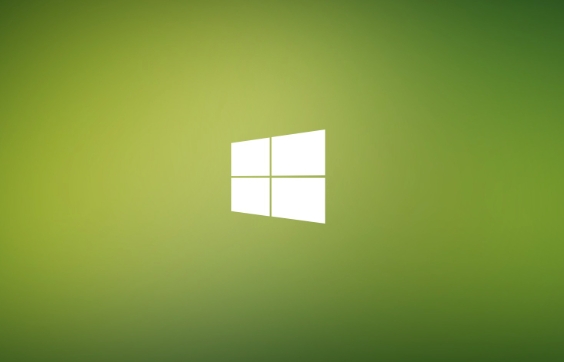
如果您发现 Windows 11 的任务栏占用空间过大或过小,影响了您的操作体验,可以通过系统设置或修改注册表来调整其尺寸。以下是几种有效的调整方法:
本文运行环境:Dell XPS 13,Windows 11 家庭版
一、通过注册表编辑器调整任务栏高度
修改注册表中的特定键值可以直接控制任务栏的显示大小,提供精细的尺寸选择。
1、按下 Win + R 组合键打开“运行”窗口,输入 regedit,然后按回车键确认。
2、在注册表编辑器中,导航至以下路径:
HKEY_CURRENT_USER\Software\Microsoft\Windows\CurrentVersion\Explorer\Advanced。
3、在右侧空白区域点击鼠标右键,选择“新建” > “DWORD (32位)值”,并将其命名为 TaskbarSi。
4、双击新建的 TaskbarSi 项,在弹出的窗口中将“数值数据”设置为以下任意一个选项:
数值“0”表示最小任务栏,
数值“1”表示中等任务栏(默认大小),
数值“2”表示最大任务栏。
5、完成设置后,重启计算机或结束并重新启动 Windows 资源管理器 进程以使更改生效。
二、使用第三方工具快速调整
借助专门的第三方工具可以更直观地调整任务栏外观,包括高度、透明度和位置等属性。
1、访问可信来源下载轻量级任务栏自定义工具,例如 TranslucentTB 或 StartAllBack。
2、安装完成后运行该工具,进入任务栏设置模块。
3、在界面中找到与任务栏尺寸相关的选项,通常会有滑块或预设模式供选择。
4、选择您偏好的任务栏高度,如紧凑模式或标准模式,并实时预览效果。
5、保存配置,工具会自动应用更改,无需重启系统。
三、恢复任务栏默认大小
若自定义设置导致显示异常,可通过删除注册表项快速恢复系统默认状态。
1、打开注册表编辑器,定位到 HKEY_CURRENT_USER\Software\Microsoft\Windows\CurrentVersion\Explorer\Advanced。
2、在右侧窗格中找到名为 TaskbarSi 的 DWORD 值。
3、右键单击该项,选择“删除”以移除自定义设置。
4、刷新注册表或重启电脑后,任务栏将自动恢复为出厂默认尺寸。
好了,本文到此结束,带大家了解了《Win11任务栏大小调整技巧分享》,希望本文对你有所帮助!关注golang学习网公众号,给大家分享更多文章知识!
-
501 收藏
-
501 收藏
-
501 收藏
-
501 收藏
-
501 收藏
-
122 收藏
-
376 收藏
-
430 收藏
-
492 收藏
-
231 收藏
-
424 收藏
-
489 收藏
-
469 收藏
-
138 收藏
-
143 收藏
-
255 收藏
-
192 收藏
-

- 前端进阶之JavaScript设计模式
- 设计模式是开发人员在软件开发过程中面临一般问题时的解决方案,代表了最佳的实践。本课程的主打内容包括JS常见设计模式以及具体应用场景,打造一站式知识长龙服务,适合有JS基础的同学学习。
- 立即学习 543次学习
-

- GO语言核心编程课程
- 本课程采用真实案例,全面具体可落地,从理论到实践,一步一步将GO核心编程技术、编程思想、底层实现融会贯通,使学习者贴近时代脉搏,做IT互联网时代的弄潮儿。
- 立即学习 516次学习
-

- 简单聊聊mysql8与网络通信
- 如有问题加微信:Le-studyg;在课程中,我们将首先介绍MySQL8的新特性,包括性能优化、安全增强、新数据类型等,帮助学生快速熟悉MySQL8的最新功能。接着,我们将深入解析MySQL的网络通信机制,包括协议、连接管理、数据传输等,让
- 立即学习 500次学习
-

- JavaScript正则表达式基础与实战
- 在任何一门编程语言中,正则表达式,都是一项重要的知识,它提供了高效的字符串匹配与捕获机制,可以极大的简化程序设计。
- 立即学习 487次学习
-

- 从零制作响应式网站—Grid布局
- 本系列教程将展示从零制作一个假想的网络科技公司官网,分为导航,轮播,关于我们,成功案例,服务流程,团队介绍,数据部分,公司动态,底部信息等内容区块。网站整体采用CSSGrid布局,支持响应式,有流畅过渡和展现动画。
- 立即学习 485次学习
